 在线
在线客服

 在线
在线
 电话
电话咨询

 购买
购买
 返回
返回顶部
MyEclipse 在线购买低至75折!火爆开抢>>
UML1建模文件存储在建模库中,建模可用于生成Java代码,或者可以从代码中生成模型。本教程将向您展示如何执行与建模资源库相关的任务。 你将学到如何:
没有MyEclipse? 立即下载
MyEclipse UML将所有UML图和模型元素存储在称为UML模型库(UMR)的文件中。 UMR的文件扩展名为.umr,在Package Explorer和Navigation视图中用MyEclipse UML图标描述。 您可以在任何类型的MyEclipse项目中创建任意数量的UMR文件。
1. 选择File>New>Other,展开MyEclipse>UML,然后选择UML1 Model。或者从MyEclipse UML perspective中选择FiIe> New> UML1 Model。
2. 浏览到要放置UMR文件的工作空间文件夹,并指定UML模型存储库的名称。
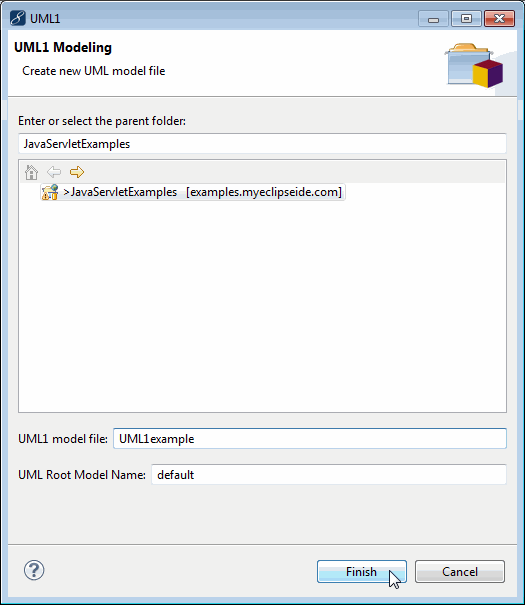
3. 单击Finish,MyEclipse UML Diagram编辑器打开一个新的、空的类图。
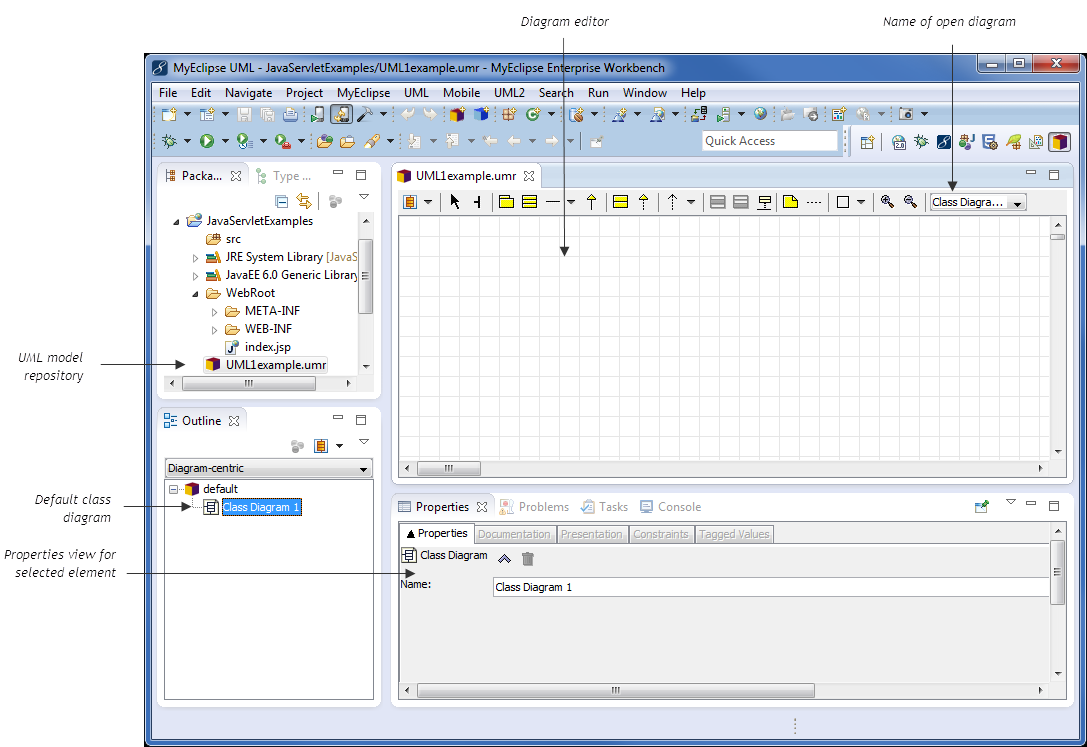
模型存储库可以包含任意数量的任何类型图表。要将新图添加到模型存储库,请在编辑器中打开UML存储库文件,单击图编辑器工具栏上的New Diagram下拉箭头,然后从菜单中选择适当的新UML Diagram操作。
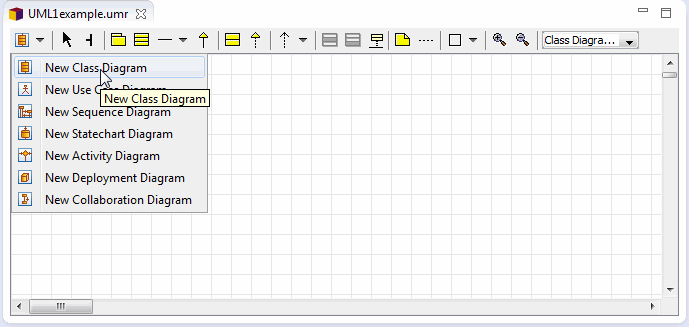
图表也可以从UML Outline视图中创建。
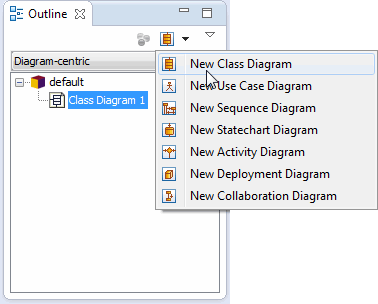
要编辑或查看UML图,请从Diagram Editors工具栏上的下拉图列表或MyEclipse UML Outline视图中选择它。

在编辑UML图表时,您可以进入“mass-add”模式,该模式允许您在图表区域中不断点击添加相同类型的元素。要进入批量添加模式,请双击要添加到图表的元素类型,然后开始单击图表画布。
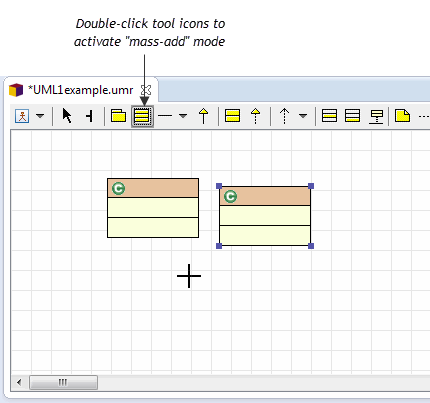
要退出批量添加模式,请单击工具栏上的选择工具图标(黑色箭头),然后继续编辑图表。
通过单击适当的元素按钮,可以从UML编辑器工具栏中将模型元素添加到当前图表中,然后选择图表中新元素应该驻留的位置。工具栏是特定于图的,因此其内容根据图的类型而变化。 下面是一系列截图,显示了如何将一个类添加到类图中。 任何元素都可以以类似的方式添加到其他图表中。
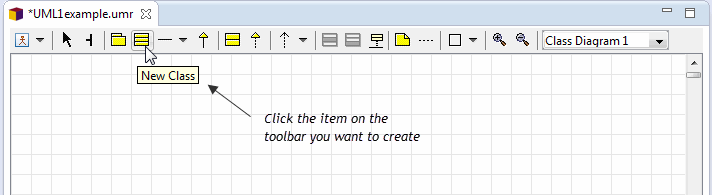
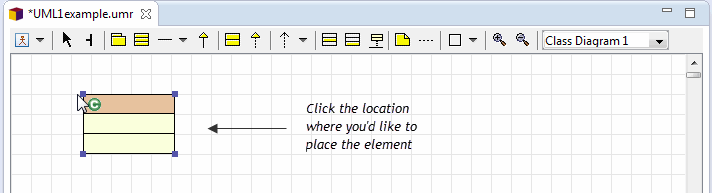


UML图编辑器使您能够通过称为热区的概念直接修改节点和链接。有两种类型的热区:文本和链接。
text hot-zone是节点内的区域或链接的中心和终点,例如关联,通过在其区域内双击来激活。激活时,热区显示一个矩形区域,您可以在其中输入。输入字段接受直接文本输入和删除/剪切/复制/粘贴操作。 要提交text hot-zone的更改,请选择热区编辑区域外的任何位置,输入区域消失并被其内容取代。
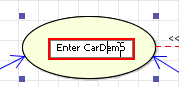
快速连接是一种在节点上提供飞越式快捷关联和泛化连接的热区。 您可以快速选择连接类型,例如关联,泛化,自我关联,并将连接拖到另一个节点以完成连接。
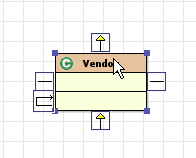
属性编辑允许您更改Properties视图中的元素。Properties视图有多个页面,便于输入或编辑与元素相关联的属性。 某些字段与可在热区中进行的更改重叠,其他字段仅在Properties视图中可用。
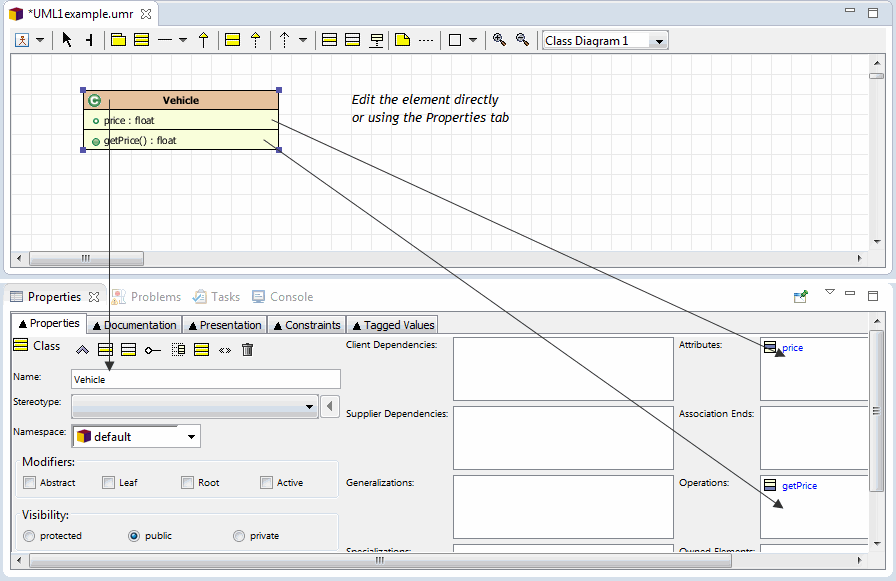
MyEclipse UML使您能够直接从UML模型类图中生成Java代码。
1. 用想要生成Java代码的类图打开UML存储库。
2. 选择UML>Generate Java。
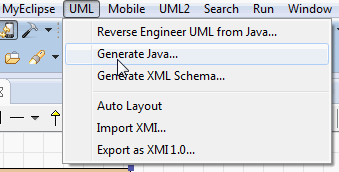
3. 选择将要创建新的UML Java类的MyEclipse项目源文件夹。
4. 选择一个或多个UML类来转换成Java代码,然后单击Finish。
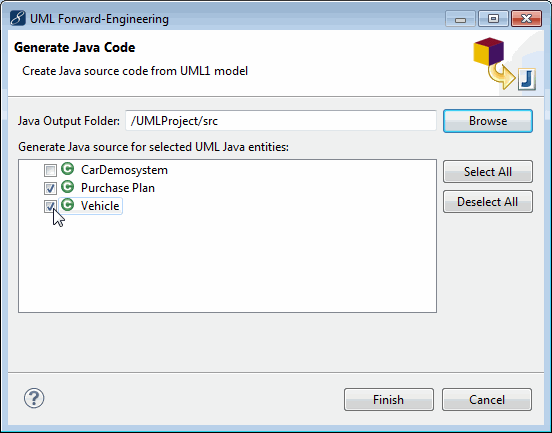
生成完成后,新生成的Java类将出现在指定的源文件夹中。
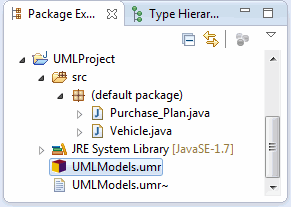
从Java代码到UML的逆向工程可以通过两种不同的方式完成,既可以通过批量处理,还可以通过拖放操作。
MyEclipse UML Reverse-Engineering工具使您能够从任何Java项目、源文件夹、Java包或源文件中导入Java类和接口。
1. 打开UMR文件。
2. 选择UML>Reverse Engineer UML from Java。
3. 浏览并选择Java源文件进行反向工程,单击Next。
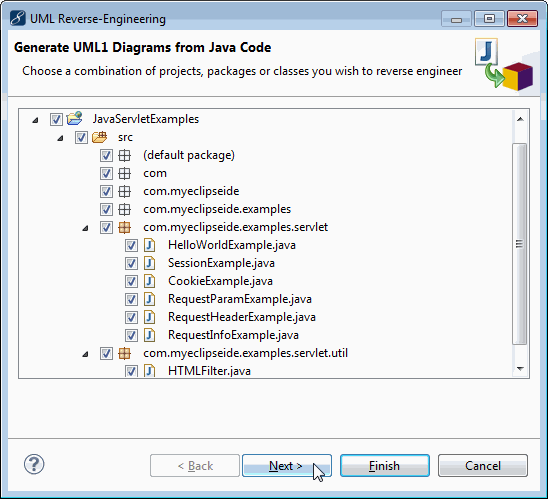
4. 指定进程参数,然后单击Finish。
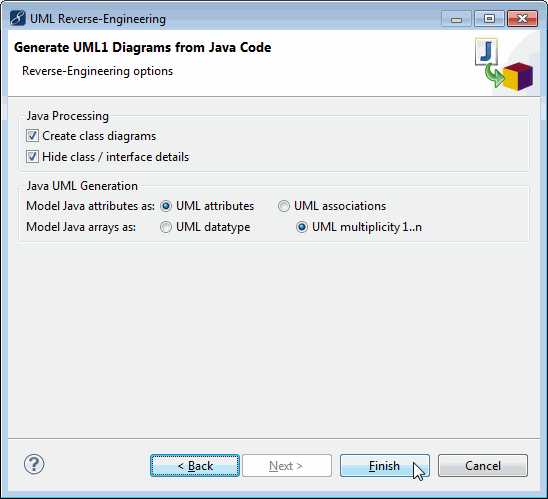
您可以使用拖放操作将Java类和接口无缝添加到任何UML类图中。
1. 从Explorer视图中,选择一个或多个类或接口。
2. 将选定的类拖放到UML图编辑器中的UML类图上。
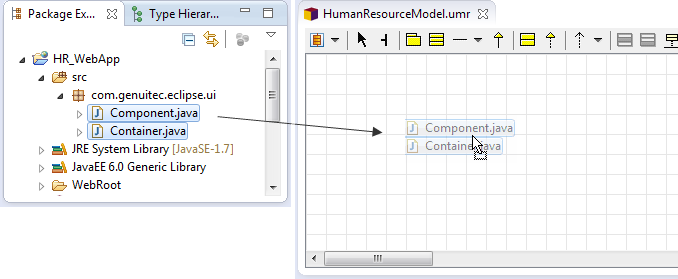
3. 自定义生成的内容,然后单击Finish。强烈建议使用默认设置。
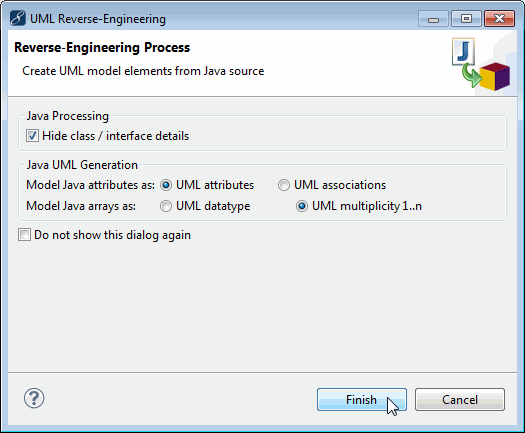
完成后,类图反映新增加的内容,包括它们之间的关联(如果有的话)。 以下示例是包含元素之间关联的逆向工程图。
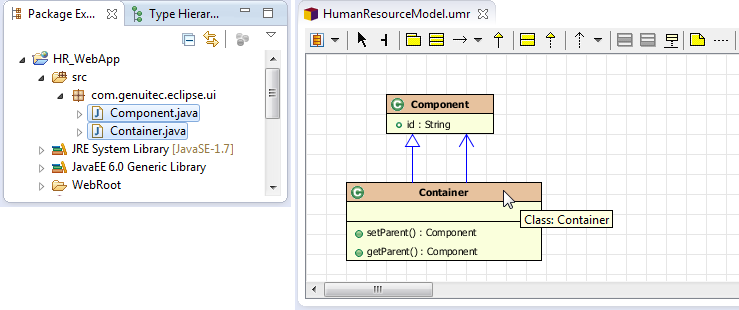
当我打开MyEclipse工作台时,我不知道如何开始使用UML功能?
您需要创建一个UMR文件并在UML图编辑器中打开它。
MyEclipse UML 1是否与Arg UML兼容?
MyEclipse UML向后兼容Argo UML的.zargo文件格式(v 0.17或更低版本)。要在MyEclipse UML中使用现有的Argo模型文件,请执行以下操作: